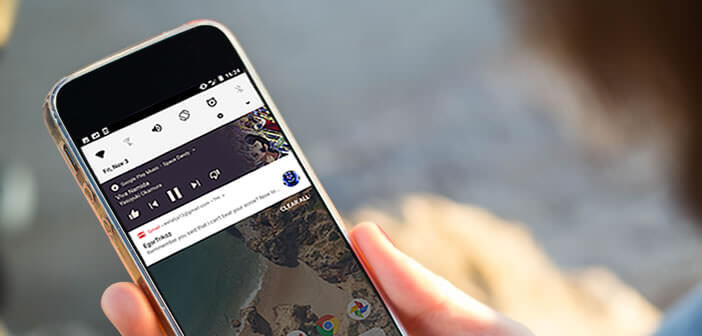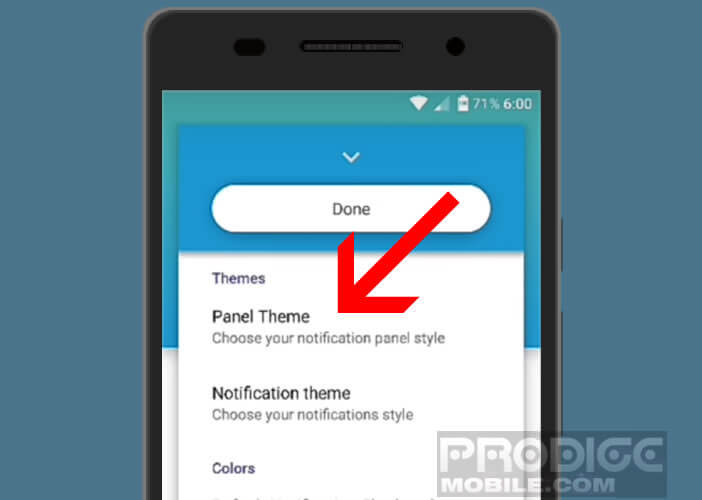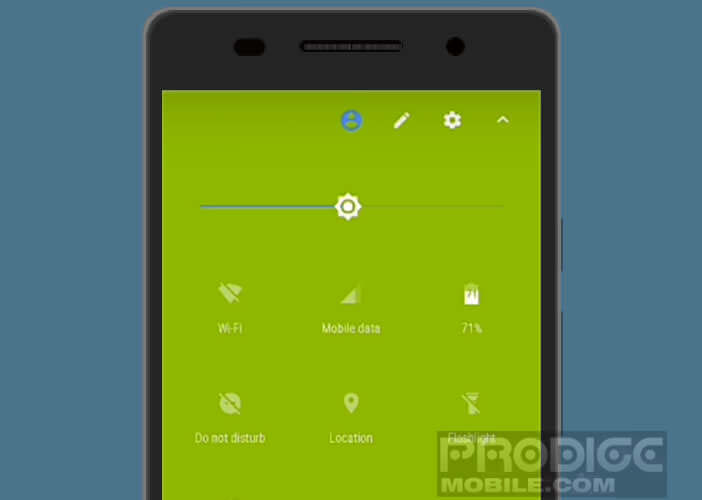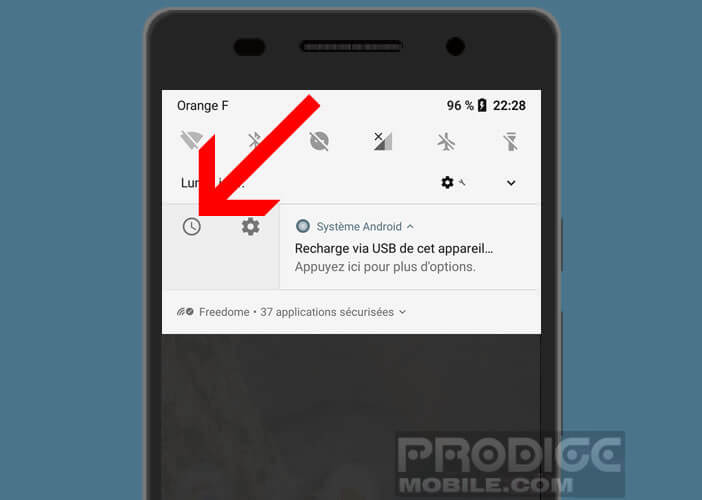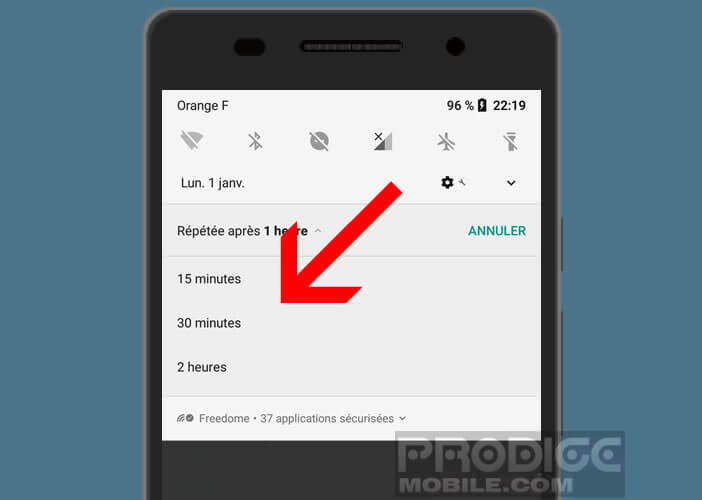La dernière version d’Android introduit de nombreuses nouveautés et notamment un magnifique système de notification avec des couleurs de fond différentes pour facilement distinguer les alertes. Pour ceux dont le mobile n’est pas éligible à une mise à jour vers Android 8 Oreo voici une application qui donnera à votre volet de notification le look des Pixel 2.
Personnaliser la couleur d’arrière-plan de vos notifications
Tous les smartphones ne pourront bénéficier d’Oreo. Beaucoup d’utilisateurs devront se contenter de leur version d’Android. En attendant la sortie d’une hypothétique mise à jour, nous vous proposons aujourd’hui une application qui vous permettra de donner un air d’Android Oreo à votre mobile.
En installant Material Notification Shade, votre centre de notifications adoptera toutes les fonctionnalités de la dernière version d’Android. Vous pourrez par exemple personnaliser la couleur d’arrière plans de vos notifications, modifier l’apparence du curseur de luminosité et même ajouter les illustrations d’albums dans application de musique.
Les nouvelles fonctions d’Android Oreo sur votre smartphone
Avec cette appli, il est possible de modifier tous les aspects du centre de notifications. Les développeurs en ont également profité pour intégrer une option afin de répéter les notifications manquées. Dernier point important, Material Notification Shade fonctionne sur tous les smartphones Android y compris les appareils non rootés.
- Ouvrez le Play Store
- Installez Material Notification Shade
- Lancez l’application
- Appuyez sur le bouton On pour activer le nouveau centre de notification
- Autorisez ensuite l’application à accéder à vos notifications
- Cliquez sur Panel Theme
- Cochez la case Oreo. A noter qu’il est également possible de choisir l’interface présente sur la version Nougat
- Faîtes ensuite descendre le volet de notification pour découvrir les changements.
- Ouvrez votre appli de musique préférée puis lancez une chanson
Une fois le morceau lancé, vous pourrez utiliser les commandes disponibles dans le volet de notifications pour modifier votre musique (lecture, pause, piste suivante, piste précédente). Cerise sur le gâteau, l’arrière-plan de la notification reprendra celle de la pochette de l’album.
L’application Material Notification Shame offre un nombre incalculable d’options de personnalisation. Vous pourrez modifier presque tout y compris la couleur de fond des notifications.
- Ouvrez Material Notification Shade
- Repérez la rubrique couleur
- Cliquez sur Defaut Notification Shade Color
- Choisissez la teinte de votre choix en déplaçant les trois curseurs
Répéter les notifications non consultées
En lançant son système d’exploitation mobile Android Oreo, Google a repensé et amélioré le centre de notifications. Il est désormais possible de répéter ou de classer vos notifications. Ce système s’avère très utile notamment quand on ne souhaite pas qu’une notification disparaisse mais quand on a pas le temps de la consulter. Pour cela il vous suffira de suivre les instructions données ci-dessous
- Ouvrez le volet de notifications en faisant glisser votre doigt du haut vers le bas de l’écran
- Faites glisser la notification de votre choix vers la gauche ou la droite
- Cliquez sur l’icône en forme d’horloge
- Sélectionnez ensuite le délai de signal
Ajouter encore plus d’icônes dans la barre de réglages rapides
Lorsque Google a déployé Android Nougat, la firme américaine a eu la très bonne idée d’ajouter des raccourcis rapides dans la barre de notifications (Wi-Fi , Bluetooth, lampe de poche, mode avion). Avec l’application Material Notification Shade vous pourrez contrôler le nombre d’icônes disponibles dans les paramètres rapides.
- Ouvrez Material Notification Shade
- Cliquez sur Grid columns
- Saisissez le nombre d’icônes à afficher par colonne
- Cliquez sur Grid Rows
- Entrez le nombre de raccourcis que vous souhaitez afficher sur chaque ligne